Es ist wichtig, den Mac auf dem neuesten Stand zu halten. Durch Updates wird Ihr Mac mit neuen Funktionen optimiert, wodurch sich Ihr Nutzungserlebnis verbessert und die Lebensdauer Ihres Macs verlängert wird. Allerdings funktioniert die Aktualisierung Ihres PCs nicht immer so, wie Sie es sich wünschen. Manchmal können sie Nebenwirkungen haben, auf die Sie nicht vorbereitet waren, z. B. Datenverlust. Datenverluste sind ein großes Problem. Die Wiederherstellung von Daten ist schwierig, und noch schwieriger wird es, wenn Sie nicht wissen, was zu tun ist. Deshalb sind wir hier, um Ihnen zu helfen, verlorene Dateien nach dem macOS Ventura-Update wiederherzustellen. In diesem Leitfaden werden wir über Möglichkeiten sprechen, wie Sie den Datenverlust bekämpfen können, der manchmal nach der Aktualisierung von macOS Ventura auftritt. Wir informieren Sie über Korrekturen, die in Ihrem Mac vorhanden sind, und über andere professionelle Datenrettungslösungen, die Sie verwenden können, um Ihre Dateien wiederherzustellen. Lesen Sie also diesen Artikel bis zum Ende, um gegen dieses Problem gewappnet zu sein.
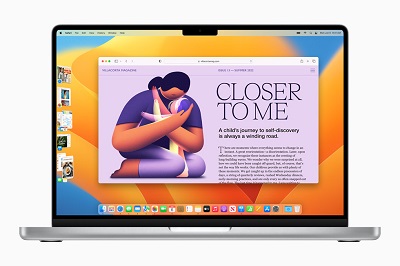
- Teil 1: Löscht ein Mac-Update Dateien?
-
Teil 2: Wie kann man verlorene/vermisste Dateien nach dem macOS Ventura Update wiederherstellen?
- Lösung 1: Verlorene Dateien nach macOS Ventura Update über den Papierkorb wiederherstellen
- Lösung 2: Verlorene Dateien nach macos Ventura Update mit Recovery ToolHOT wiederherstellenheiß
- Lösung 3: Wiederherstellen von Dateien nach macos Ventura Update von Time Machine
- Lösung 4: Wiederherstellen verlorener Dateien nach macos Ventura Update mit iCloud Backup
- Lösung 5: Wiederherstellen verlorener Dateien nach macos Ventura Update über den Apple Support
- Teil 3: Wie vermeidet man Datenverlust nach einem Mac-Update?
- Teil 4: Häufig gestellte Fragen zum Mac-Update
Teil 1: Löscht ein Mac-Update Dateien?
Nein, eine Mac- Update löscht in der Regel nicht Ihre Dateien. Es gibt jedoch bestimmte Szenarien, in denen es zu Datenverlusten kommen kann. Aus diesem Grund sollten Sie Ihre Daten sichern, bevor Sie ein großes Update durchführen. Zu den Gründen gehören:
- Ein Update, das von nicht vertrauenswürdigen Websites oder Drittanbietern heruntergeladen wurde.
- Wenn die Festplatte während der Aktualisierung beschädigt wird und Sie sie formatieren müssen.
- Plötzliche Unterbrechungen während des Aktualisierungsvorgangs.
- Eine defekte oder beschädigte Update-Datei.
Teil 2: Wie kann man verlorene/vermisste Dateien nach einem macOS Ventura Update wiederherstellen?
Lösung 1: Verlorene Dateien nach dem macOS Ventura-Update über den Papierkorb wiederherstellen
Der Papierkorb ist ein guter Ort, um nach dem Upgrade auf macOS Ventura nach fehlenden Dateien zu suchen. Dateien, die nicht dauerhaft gelöscht werden, werden im Papierkorb des Macs gespeichert. Diese Dateien werden für eine bestimmte Anzahl von Tagen gespeichert, bevor sie gelöscht werden. Sie haben die Möglichkeit, diese Dateien während dieses Zeitraums wiederherzustellen. Hier erfahren Sie, wie Sie Dokumente wiederherstellen können, die auf dem Mac nach dem Update aus dem Papierkorb verschwunden sind.
Schritt 1: Rufen Sie die App "Papierkorb" auf Ihrem Mac auf, indem Sie entweder danach suchen oder auf das Symbol "Papierkorb" auf dem Bildschirm klicken. Sobald sie geöffnet ist, sehen Sie alle Dateien, die Sie kürzlich gelöscht haben.
Schritt 2: Suchen Sie nach den Dateien oder Ordnern, die Sie wiederherstellen möchten, und ziehen Sie sie einfach zurück auf den Schreibtisch. Sie können auch mit der rechten Maustaste daraufklicken und die Option "Wiederherstellen" wählen.
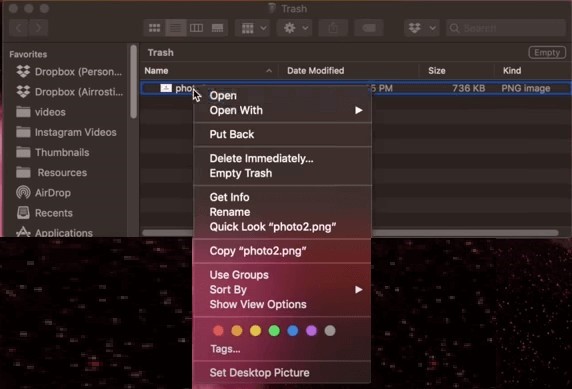
Der größte Nachteil der Papierkorb-App ist, dass sie dauerhaft gelöschte Dateien nicht speichert. Um dauerhaft gelöschte Dateien wiederherzustellen, müssen Sie sich die anderen Lösungen ansehen, die wir für Sie auf Lager haben.
Lösung 2: Verloren gegangene Dateien nach dem macOS Ventura Update mit dem Recovery Tool wiederherstellen
Es gibt nur wenige Möglichkeiten, wie Sie dauerhaft gelöschte Dateien auf Ihrem Mac wiederherstellen können. Die meisten dieser Möglichkeiten hängen davon ab, dass Sie ein zuverlässiges Backup haben. Doch nur ein Bruchteil von uns hat die Angewohnheit, seine Dateien regelmäßig zu sichern. Für den Rest von uns brauchen wir also eine Lösung, die dauerhaft gelöschte und nicht gesicherte Dateien wiederherstellt. Das ist keine leichte Aufgabe, aber auch nicht unmöglich. Lassen Sie uns Sie aufklären. 4DDiG Mac data recovery ist ein magisches Werkzeug, das Ihnen bei der Wiederherstellung von Daten nach dem macOS Ventura Update helfen wird. Es arbeitet mit modernen Algorithmen, die darauf ausgelegt sind, alle gelöschten Daten so schnell wie möglich wiederherzustellen. Seine Funktionen umfassen,
- Stellt 1000+ Dateitypen leicht wieder her.
- Wiederherstellen von verlorenen Daten von lokalen und externen Speichergeräten (USB/SD-Karte/externe Laufwerke), verschlüsselten Geräten, abgestürzten Computern, usw.
- Moderne Algorithmen, die das Wiederherstellen verlorener Daten zu einem Kinderspiel machen.
- Die 4DDiG App wird sowohl auf Mac als auch auf Windows OS unterstützt.
- Keine versteckten Viren, Malware, Werbung, Pop-ups, usw.
- Eine reibungslose und intuitive Schnittstelle für maximale Benutzerfreundlichkeit.
Sehen wir uns nun an, wie man verlorene Dateien nach dem Macos Ventura Update mit der 4DDiG App wiederherstellt.
Sicherer Download
Sicherer Download
- Starten Sie die 4DDiG-App und Sie sehen alle Ihre Geräte und Laufwerke in der Startoberfläche aufgelistet. Wählen Sie das Laufwerk aus, von dem Sie Ihre Daten verloren haben, und klicken Sie auf "Scannen".
- Die App startet den Scanvorgang und versucht, alle gelöschten Dateien zu finden. Nach und nach werden die gefundenen Dateien und Ordner auf Ihrem Bildschirm angezeigt.
- Nachdem die Dateien gefunden wurden, können Sie sie auf Ihrem PC wiederherstellen, indem Sie auf die Schaltfläche Wiederherstellen klicken. Wählen Sie den Ort, an dem Sie die wiederhergestellten Dateien speichern möchten, und klicken Sie auf "Speichern".
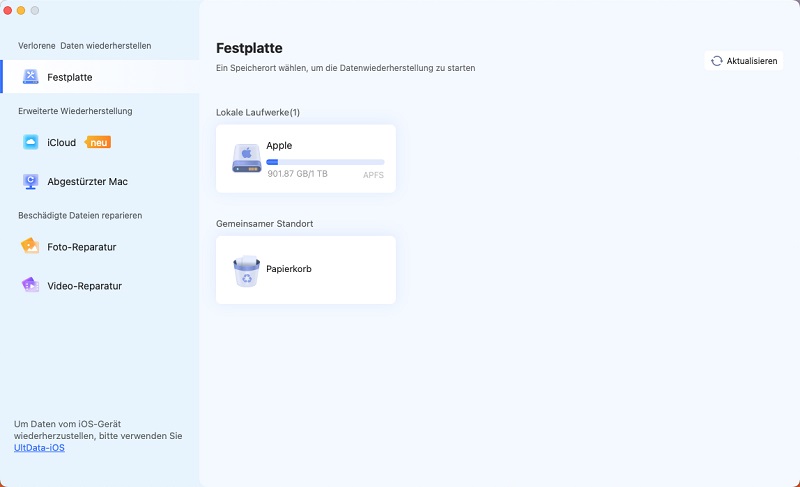
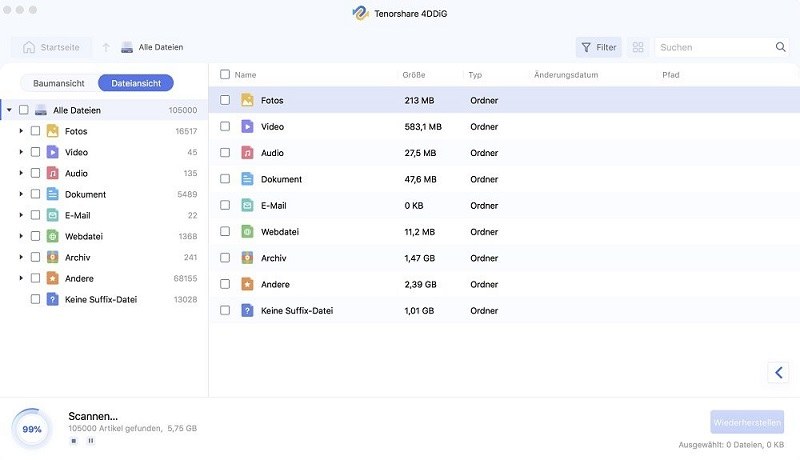
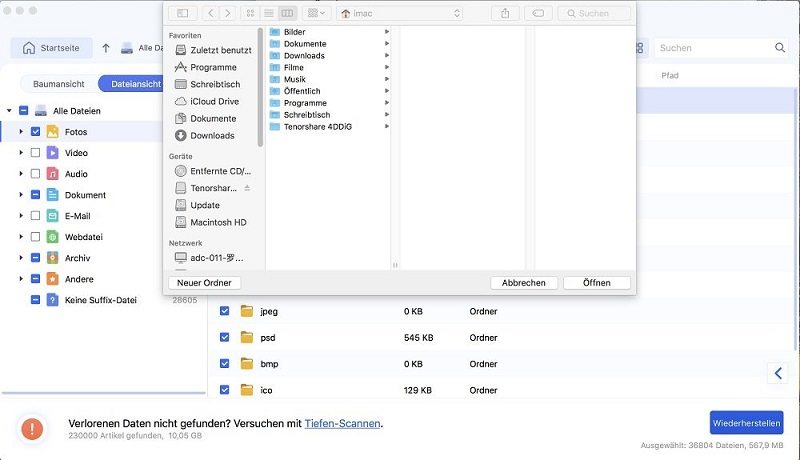
Lösung 3: Wiederherstellen von Dateien nach dem Macos Ventura Update von Time Machine
Wie der Name schon sagt, ist Time Machine wie eine Zeitkapsel, die Ihre Dateien sicher speichert, so dass Sie sie wiederherstellen können. Time Machine kann sehr nützlich sein, wenn Sie fehlende Dateien nach dem macos Ventura Update wiederherstellen müssen. Im Folgenden wird beschrieben, wie Sie Time Machine von Apple dazu verwenden können.
Schritt 1: Suchen Sie das Time Machine-Symbol im Launchpad und öffnen Sie es.
Schritt 2: Suchen Sie in Time Machine nach den Dateien oder Ordnern, die Sie wiederherstellen möchten. Drücken Sie die Schaltfläche "Wiederherstellen".
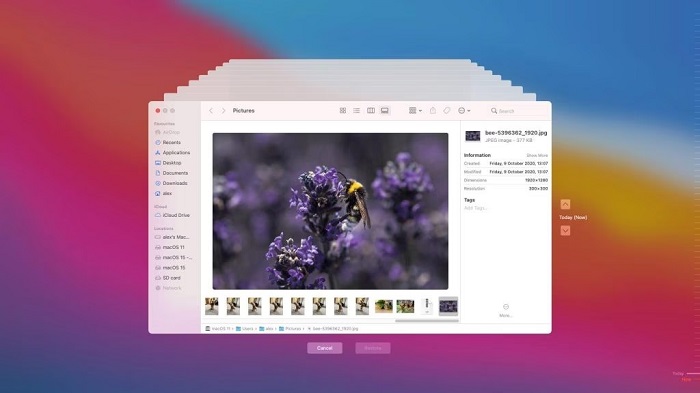
Schritt 3: Folgen Sie den Aufforderungen auf dem Bildschirm, um den Vorgang abzuschließen.
Diese Methode wird nicht funktionieren, wenn Sie die Time Machine-Funktion nicht aktiviert haben.
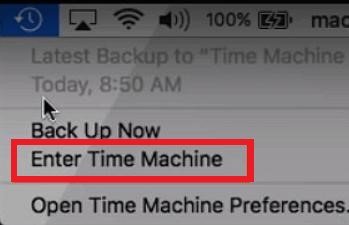
Lösung 4: Fehlende Dateien nach dem macOS Ventura Update mit iCloud Backup wiederherstellen
iCloud ist eine Backup-Option auf allen Apple-Geräten. Wenn Sie regelmäßige Backups auf Ihrer iCloud erstellt haben, dann können Sie sie leicht verwenden, um die fehlenden Dateien nach dem macOS Ventura Update wiederherzustellen.
Schritt 1: Öffnen Sie die iCloud-Sicherung und suchen Sie nach den Dateien und Ordnern, die Sie wiederherstellen möchten.
Schritt 2: Laden Sie die Dateien auf Ihre Festplatte, wenn Sie sie gefunden haben.
Lösung 5: Verlorene Dateien nach dem macos Ventura Update über den Apple Support wiederherstellen
Wenn nichts anderes funktioniert, ist der Apple Support die beste Lösung, um verlorene Dateien nach einem macOS Ventura-Update wiederherzustellen. Der Apple-Support hilft Ihnen, wenn alles andere versagt. Sie können den Apple Support über seine Website erreichen. Sie können ein Ticket für Ihr Problem erstellen und den Rest erledigen lassen.
Die Online-Support-Website von Apple verfügt über eine umfangreiche Wissensdatenbank, auf die Sie sich beziehen können, um Ihre Probleme zu lösen.
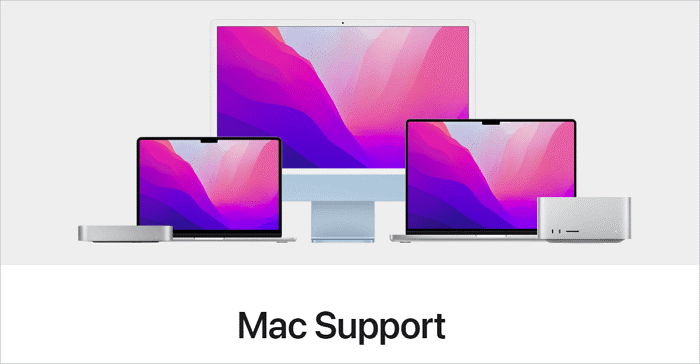
Teil 3: Wie vermeidet man Datenverlust nach einem Mac-Update?
Mac-Updates sind in der Regel sehr sicher, aber manchmal können sie zu Datenverlusten führen. Wenn Sie Maßnahmen zur Vermeidung von Datenverlusten ergreifen, können Sie sicherstellen, dass Sie nie in diese missliche Lage geraten. Einige gute Möglichkeiten zur Vermeidung von Datenverlusten sind:
- Löschen Sie nur solche Dateien endgültig, die Sie wirklich nicht mehr benötigen. Ein guter Tipp ist, zweimal nachzudenken, bevor man etwas löscht.
- Versuchen Sie, wann immer möglich, lokale Backups in Time Machine zu erstellen.
- Aktivieren Sie die iCloud-Backup-Optionen und verwenden Sie sie. Dies ist eine großartige Ressource, die sich in solchen Situationen als nützlich erweisen kann.
- Scannen Sie Ihr MacOS regelmäßig auf schädliche Elemente wie Viren und Malware.
- Aktualisieren Sie Ihren Mac nur über offizielle Quellen, da Quellen von Drittanbietern oder nicht vertrauenswürdige Aktualisierungsdateien mit dem Mac inkompatibel sein können und zu Datenverlusten führen können.
Teil 4: Häufig gestellte Fragen zum Mac-Update
1. Wie kann ich Dateien nach der Aktualisierung meines Macs wiederherstellen?
Sie können Daten nach dem Macos Ventura-Update auf folgende Weise wiederherstellen.
- Über den Papierkorb
- Wiederherstellen verlorener Dateien mit einem Recovery Tool wie 4DDiG data recovery
- Lokale Backups wie die Time Machine verwenden
- Fehlende Dateien wiederherstellen iCloud Backup
2. Wie kann ich ungespeicherte Dateien nach einem Update wiederherstellen?
Sie können ungespeicherte Dateien wiederherstellen, indem Sie entweder den Dateiverlauf aufrufen oder Wiederherstellungstools wie 4DDiG data recovery verwenden
3. Wie kann ich verlorene Dateien auf meinem Mac wiederherstellen?
Sie können verlorene Dateien auf Ihrem Mac auf die folgenden Arten wiederherstellen,
- Über den Papierkorb oder die Option "Löschen rückgängig" machen
- Mit Hilfe der Mac Terminal-Funktion
- Wiederherstellen von verlorenen Dateien mit der Tenorshare 4DDiG Data Recoverye
- Time Machine verwenden
- Wiederherstellung verlorener Dateien über iCloud-Backup
4. Werden durch das Mac-Update Dateien gelöscht?
Nein, sofern das Update nicht aus illegalen oder nicht vertrauenswürdigen Quellen heruntergeladen wurde, müssen Sie sich keine Sorgen machen.
Fazit
Es ist wichtig, Ihren PC auf dem neuesten Stand zu halten, dennoch kann es passieren, dass etwas schief geht und Sie Ihre Daten löschen müssen. In solchen Situationen brauchen Sie zwei Dinge: einen Leitfaden wie diesen, der Ihnen hilft, und eine professionelle Datenrettungssoftware wie Tenorshare 4DDiG. Wir haben beides in diesem Artikel für Sie bereitgestellt, also lesen Sie weiter und beginnen Sie mit der Wiederherstellung.



